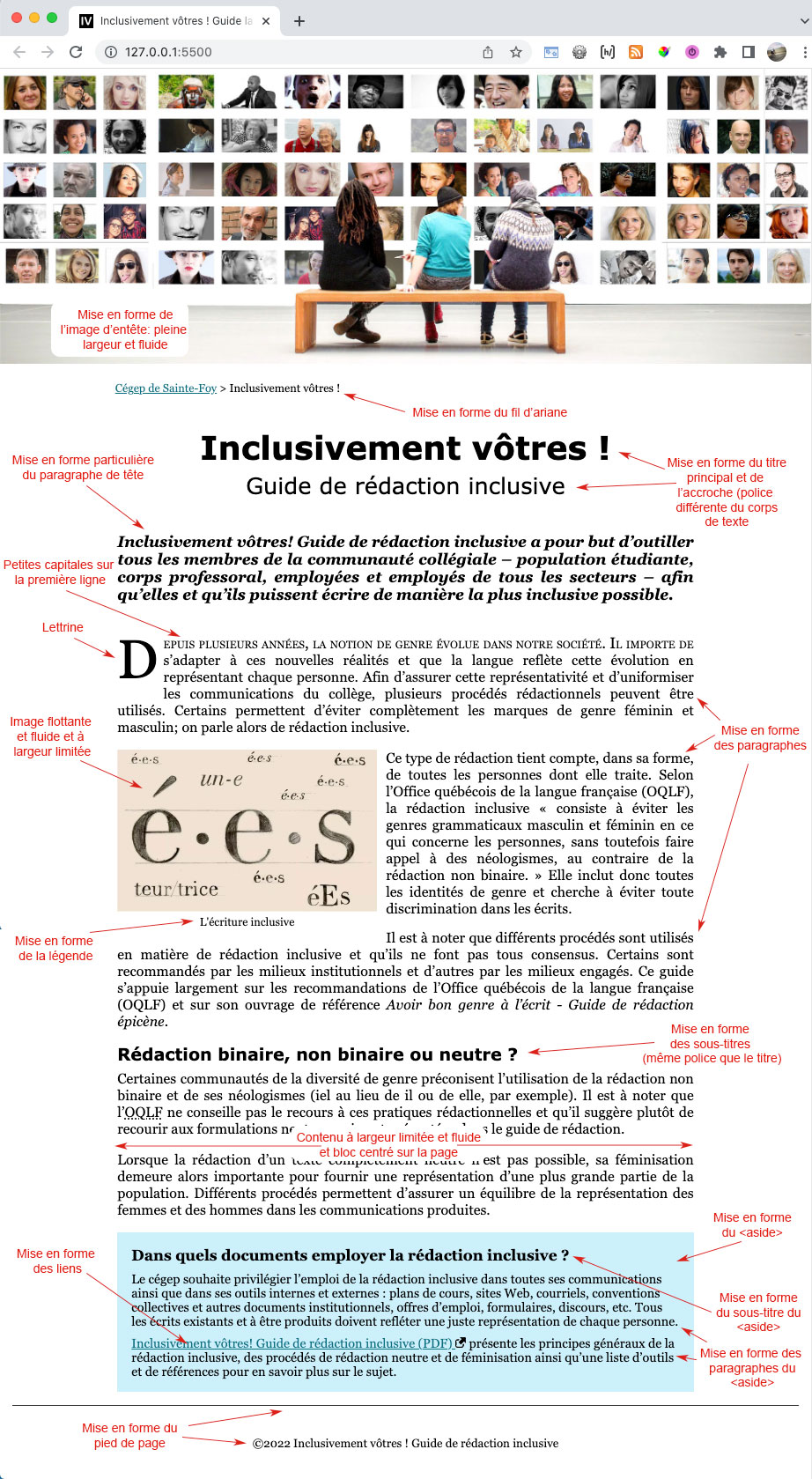Le modèle de boîte CSS et le texte
CSS : le modèle de boite
CSS est souvent illustré par un modèle de boîte :
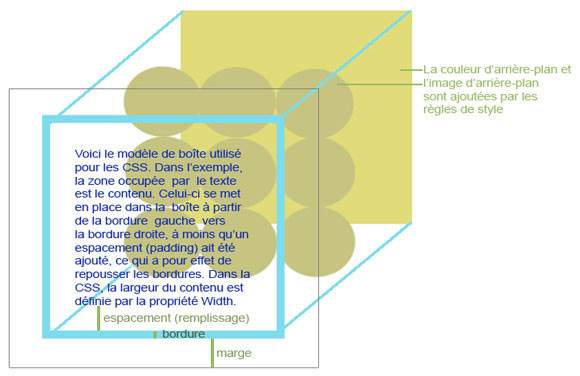
padding (marge interne) est transparent : il s'agit de l'espace adjacent au contenu et laisse voir la couleur d'arrière-plan ou l'image d'arrière-plan de l'élément auquel il appartient.
margin (marge externe) est transparent : il laisse voir la couleur d'arrière-plan ou l'image d'arrière-plan de l'élément parent sous-jacent, et non pas de l'élément auquel il appartient.
border (bordure) se situe entre le padding et le margin.
En français, padding est traduit indifféremment par « remplissage », « espacement » ou « marge interne », alors que margin est traduit par « marge » ou « marge externe ».

Le modèle de boite CSS
Pour comprendre le modèle de boîte, voyez en classe cette démo Codepen:
See the Pen c05-modele_de_boite by Sylvain Lamoureux (@slamoureux) on CodePen.
Comment calculer la largeur d'un élément?
Par exemple, considérons les valeurs suivantes pour width, padding, border et margin :
Code
div {
width: 130px;
padding: 10px;
border: 10px;
margin: 10px;
box-sizing: content-box;
}
Et voyons le résultat :
Résultat
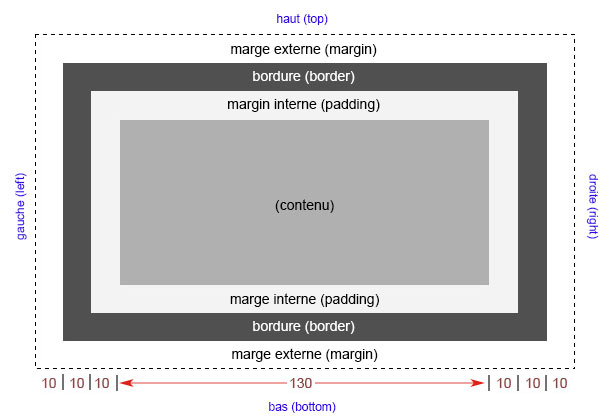
La largeur totale affichée est donc de 10+10+10+130+10+10+10 = 190 px
Lorsque la valeur de box-sizing passe à border-box, les mêmes valeurs donnent une largeur différente :
Code
div {
width: 130px;
padding: 10px;
border: 10px;
margin: 10px;
box-sizing: border-box;
}
Résultat
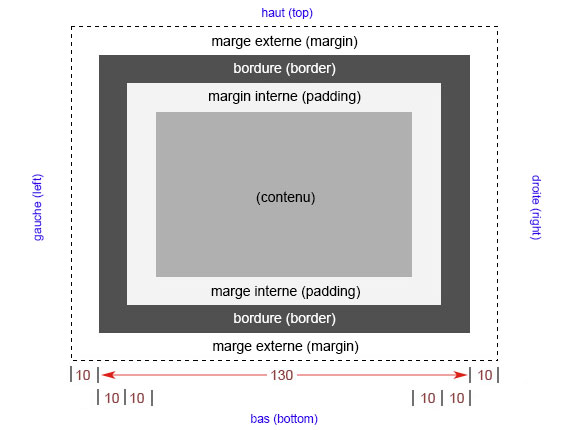
La largeur totale affichée est donc de 10+130+10 = 150 px
C'est-à-dire que la valeur donnée à width inclut maintenant les valeurs de padding et de border.
Notez padding, border et margin sont des propriétés dites « raccourcies »
- Lorsqu'on utilise
marginoupaddingtout seul, accompagné d'une seule valeur (ex.:margin:10px;), cette valeur s'applique à la fois aux marges du haut, de droite, du bas et de gauche, alors que la formule longue, telle quemargin-toppar exemple, ne s'applique qu'à la marge du haut. - Vous croiserez souvent une déclaration écrite comme ceci :
margin: 5px 10px 15px 12px;
Elle signifie la même chose que ces quatres déclarations :
margin-top: 5px;
margin-right: 10px;
margin-bottom: 15px;
margin-left: 12px;
CSS : héritage, cascade et spécificité
Héritage
L'héritage dans les CSS signifie la transmission des valeurs des propriétés CSS des ancêtres vers les descendants.
Nous avons vu que l'élément html est l'ancêtre de tous les ancêtres. Considérez la règle suivante pour l'élément html :
html {
font-family: Segoe, "Trebuchet MS", Verdana, sans-serif;
color: blue;
}
Le texte de tous les éléments descendants de html dans le document hérite de ces valeurs, peu importe la profondeur de la descendance.
L'héritage ne s'applique pas à toutes les propriétés.
Par exemple, cela n'aurait pas de pertinence que l'ajout d'une bordure à un élément article se répercute à tous ses enfants et descendants (tels des p, h1, h2, etc.). La propriété bordure ne peut donc être transmise aux descendants d'un conteneur.
Cascade
Le mot cascade de l'expression « feuille de style en cascade » ou cascading style sheet (CSS) signifie le passage d'un niveau de mise en forme à un autre, dans un ordre contrôlé, dans le meilleur des cas.
Sa fonction est de permettre au navigateur de décider parmi les différentes options quelle source doit être utilisée pour décrire une propriété particulière.
Sources des règles de style
Les styles proviennent de plusieurs sources.
1) D'abord, le navigateur possède sa propre feuille de style. C'est pourquoi h1 possède une taille propre par défaut et que les paragraphes ont d'emblée une certaine marge entre eux.
2) Ensuite, il y a les règles de style de l'auteur, soit celles écrites par vous-même en tant qu'auteur d'une page Web.
Comme on l'a vu, celles-ci peuvent-être de trois types:
- feuille de style liée;
- feuille de style insérée;
- règles de style en ligne (à même les éléments de balisage).
Voici l'ordre dans lequel le navigateur passe en revue les localisations des règles de style:
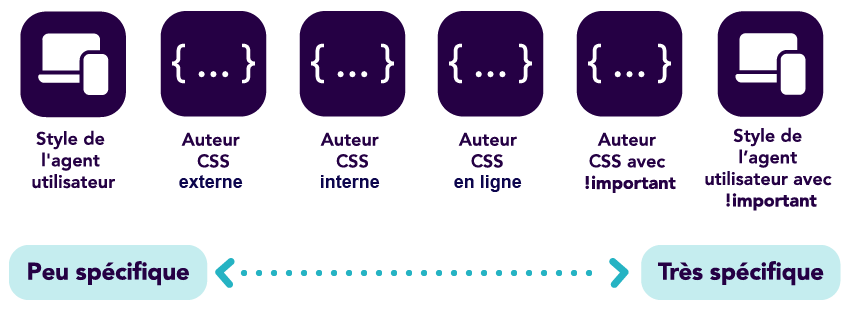
Un agent utilisateur est un programme informatique qui représente une entité, par exemple, un navigateur dans le cadre d'une utilisation sur le Web.
La cascade détermine l'ordre de lecture des règles de style et, en même temps, l'ordre dans lequel ces règles de style sont mises à jour au fur et à mesure que la cascade progresse.
La mise à jour des règles à appliquer suit l'ordre de la cascade, mais cela, en fonction d'un certains nombre de règles.
Les règles de la cascade
Règle 1: Trouver toutes les déclarations s'appliquant à chaque élément
Avec le chargement de chaque page, le navigateur scrute tous les éléments de la page et voit si une règle de style s'applique à l'un de ces éléments.
Règle 2: Trier par ordre
Le navigateur passe à travers chacune des cinq sources de règles de style potentielles, en mettant à jour les propriétés qui sont redéfinies plus bas dans la cascade. La dernière mise à jour sera celle qui prévaudra à l'affichage.
Par exemple, supposons que, dans l'exemple illustré par le tableau, deux des paragraphes du document passé en revue ont des règles de styles en ligne définissant la couleur du texte comme étant rouge. Dans ce cas, tous les éléments p auront un texte bleu sauf ceux ayant une règle de style en ligne redéfinissant le texte comme étant rouge.
| Localisation | Élément | Propriété | Valeur |
|---|---|---|---|
| Feuille de style par défaut | tous les p | color | black |
| Feuille de style de l'utilisateur | |||
| Feuille de style de l'auteur: externe | tous les p | color | blue |
| Feuille de style de l'auteur: interne | |||
| Règles de l'auteur en ligne | certains p | color | red |
Règle 3: Trier par spécificité
Un sélecteur d'identifiant est plus spécifique qu'un sélecteur de classe.
Un sélecteur de classe est plus spécifique qu'un sélecteur de type (élément HTML).
La spécificité est plus puissante que l'ordre: c'est-à-dire qu'une règle plus spécifique rencontrée plus haut dans la cascade l'emporte sur une règle moins spécifique rencontrée plus bas dans la cascade.
Si deux règles ont le même poids, celle qui se trouve plus bas dans la cascade l'emporte.
La spécificité (ou le poids) se calcule par A-B-C, c'est-à-dire:
- Ajoutez 1 à A pour chaque identifiant dans le sélecteur.
- Ajoutez 1 à B pour chaque classe (ou pseudo-classe) dans le sélecteur.
- Ajoutez 1 à C pour chaque élément (ou pseudo-élément) dans le sélecteur.
Lisez le résultat un peu comme un nombre normal à trois chiffres: par exemple, 0-2-0 (20) est plus spécifique que 0-0-9 (9) et 0-0-9 (9) est plus spécifique que 0-0-3 (3).
Nous n'utilisons ni identifiant ni classe pour le moment, mais voici tout de même une comparaison des sélecteurs d'éléments HTML (ou sélecteur de type) avec les sélecteurs de classe (.item-de-liste) et d'identifiant (#item-de-liste):
| Sélecteur | A-B-C | Spécificité |
|---|---|---|
| li | 0-0-1 | 1 |
| ul p | 0-0-2 | 2 |
| nav ul li | 0-0-3 | 3 |
| header nav ul li | 0-0-4 | 4 |
| body header nav ul li | 0-0-5 | 5 |
| .item-de-liste | 0-1-0 | 10 |
| #item-de-liste | 1-0-0 | 100 |
La spécificité
Entrez des valeurs pour la propriété color pour les différentes règles de style et constatez la valeur qui s'applique dans la fenêtre Result.
Calculez la spécificité de chaque sélecteur et constatez son effet dans l'application de la couleur du texte.
See the Pen c05-specificite01 by Sylvain Lamoureux (@slamoureux) on CodePen.
Outil diagnostic: !important
Le poids de la déclaration est aussi pris en compte. Vous pouvez définir une règle comme étant «importante», comme ceci
a:link { color: blue !important; }
Le mot !important est écrit à la suite de la valeur, après une espace et avant le point-virgule. Il force le navigateur à afficher cette valeur, quelles que soit les valeurs rencontrées plus bas dans la cascade.
Vous devez utiliser cet outil avec parcimonie.
Le mot !important constitue surtout un outil diagnostic pour le développeur web. Utilisé temporairement, il permet en effet de détecter des conflits de règles de style lors de la conception de la mise en forme d'une page Web.
Le texte sur le Web
Le web présente un défi sur le plan de la typographie.
Pour commencer, il faut accepter de ne pas avoir le plein contrôle de la typographie sur le Web.
Par ailleurs, la typographie donne le ton en ce qui concerne la qualité visuelle d'un site.
Voici les principales propriétés CSS associées au texte :
Proprétés CSS associées aux polices de caractères et au texte
- color
- Couleur du texte
Essayez-le sur W3School !
Noms des couleurs
Color Picker
- direction
- Sens d'écriture
- font
- Ensemble des propriétés concernant les caractères
- font-family
- Police de caractères
- font-size
- Taille des caractères
- font-size-adjust
- Hauteur des lignes de texte
- font-stretch
- Étirement ou compression des caractères
- font-style
- Mise en italique
- font-variant
- Mise en petites capitales
- font-weight
- Mise en gras ou extra-gras
- letter-spacing
- Espacement des lettres
- line-height
- Hauteur de ligne
- text-align
- Détermine l'alignement horizontal du texte à l'intérieur d'un élément
- text-decoration
- Soulignement ou rayure du texte
- text-indent
- Indentation du texte
- text-justify
- Justification du texte
- text-overflow
- Détermine s'il faut afficher le contenu débordant d'un cadre plein sous forme de points de suspension (...) à la fin de la ligne
- text-shadow
- Définit les effets d'ombre à appliquer au texte de l'élément
- text-transform
- Contrôle la capitalisation (majuscules/minuscules) du texte d'un élément
- vertical-align
- Définit l'alignement vertical de l'élément par rapport à la ligne (et non la page)
- word-spacing
- Définit l'espacement entre les mots
- white-space
- Gère les espaces multiples et les bris de ligne
Essayez-le sur W3School
Voici un lien qui peut être utile pour obtenir la définition des propriétés et des mots-clés utiles en CSS: Référence CSS - Mozilla Developer Network 
Les propriétés du texte
Entrez des valeurs pour les propriétés du texte et voyez le résultat.
See the Pen css-texte01 by Sylvain Lamoureux (@slamoureux) on CodePen.
Les polices de caractères sur le web
À la base, ce sont les polices de caractères installées sur l'appareil de l'utilisateur qui déterminent les possibilités des navigateurs quant à l'affichage du texte dans les pages web.
Même si une police de caractères est spécifiée par le concepteur web par l'intermédiaire des règles de style, celle-ci sera affichée en autant qu'elle soit installée sur l'appareil de l'utilisateur. Si elle n'y figure pas, c'est la police par défaut du navigateur qui sera affichée.
Un autre facteur qui rend difficile le choix d'une police de caractères est l'inconsistance de leurs noms d'une plate-forme à l'autre: Times New Roman peut aussi se nommer TimesNR ou Times Roman, par exemple.
Le problème de la taille des caractères
En matière de typographie, la taille présente un autre défi, car la résolution des écrans varie et la taille par défaut des polices changent d'un navigateur à l'autre et d'une plate-forme à l'autre.
Les collections de polices
Valeurs: serif, sans-serif, monospace, fantasy, cursive.
Pour spécifier une fonte générique, à partir d'une collection de polices, vous pouvez écrire ceci :
p {
font-family: sans-serif;
}
Le navigateur affiche la fonte par défaut de cette collection (Helvetica ou Arial, dans la plupart des cas).
Le Pen suivant présente les différentes valeurs de collections de polices, telles qu'elles sont affichées par défaut dans Firefox :
See the Pen c06-font01 by Sylvain Lamoureux (@slamoureux) on CodePen.
Les familles de polices
Les familles de polices ne font pas partie du navigateur, mais résident plutôt dans le système d'exploitation de l'ordinateur de l'utilisateur. Voici les familles les plus courantes telles qu'elles s'affichent dans les navigateurs courants :
See the Pen c06-font02 by Sylvain Lamoureux (@slamoureux) on CodePen.
Ces familles de polices permettent d'être plus spécifique que l'exemple ci-haut où le choix de la police s'arrêtait à la collection.
Par exemple:
p {
font-family:"Trebuchet MS", Helvetica, Arial, sans-serif;
}
Cette déclaration indique au navigateur :
- d'afficher en priorité la police
Trebuchet MS; - d'afficher en deuxième lieu la police
Helveticaou en troisième lieu la policeArialdans le cas oùTrebuchet MSn'est pas installé sur l'appareil de l'utilisateur; - d'utiliser la fonte
sans-serifpar défaut du système dans l'éventualité où aucune des polices proposées n'est installée sur l'appareil de l'utilisateur.
À noter: puisque Trebuchet MS est composé de plus d'un mot, il faut obligatoirement inscrire cette valeur entre apostrophes dans la règle de style.
Autre exemple utilisant cette fois une police serif:
p {
font-family:"Hoefler Text", Times, serif;
}
Cette déclaration indique au navigateur que :
Hoefler Textétant mentionné en premier, c'est cette police qui doit être affichée en priorité ;- Windows ne disposant pas de
Hoefler Text, c'estTimesqui est affiché dans ce contexte ; - si aucune de ces polices n'est disponible, c'est la fonte
serifpar défaut du système d'exploitation de l'utilisateur qui sera affichée.
Les unités de taille des polices de caractère
La taille des polices sur le web peut-être déterminée de trois manières:
- absolue
- relative
- par des mots-clés
1_ Unités de taille absolues
Une taille absolue a une signification prédéfinie ou un équivalent dans le monde réel.
Pour les périphériques ayant un faible nombre de points par pouce, l’unité px représente le pixel de référence physique et les autres unités sont définies de façon relative à lui. Ainsi, 1in est définit comme 96px, ce qui équivaut à 72pt. Sur de tels périphériques, cette définition à pour conséquence que la longueur exprimée en pouces (in), centimètres (cm) et millimètres (mm) ne correspondent pas forcément à la longueur de l’unité physique du même nom.
Pour les périphériques ayant un nombre de points par pouce élevé, les pouces (in), centimètres (cm) et millimètres (mm) sont définis comme leur équivalent physique. Par conséquent, l’unité px est définie comme étant relative à eux (1/96 de pouce).
- px
- Pixel. Pour l'affichage sur écran, correspond typiquement à un pixel de l'affichage. Pour les écrans en haute résolution et les imprimantes, un pixel CSS correspondant à plusieurs pixels du périphérique, de sorte que le nombre de pixels par pouce (ppi) reste aux alentours de 96.
- mm
- Un millimètre. Pour l'affichage sur écran, le nombre de pixels par millimètre est déterminé par l'estimation du système (souvent incorrecte) de la résolution de son affichage.
- cm
- Un centimètre (ou 10 millimètres). Pour l'affichage sur écran, le nombre de pixels par centimètre est déterminé par l'estimation du système (souvent incorrecte) de la résolution de son affichage.
- in
- Un pouce (soit 2,54 centimètres). Pour l'affichage sur écran, le nombre de pixels par pouce est déterminé par l'estimation du système (souvent incorrecte) de la résolution de son affichage.
- pt
- Un point pica (soit 1/72e de pouce). Pour l'affichage sur écran, le nombre de pixels par point est déterminé par l'estimation du système (souvent incorrecte) de la résolution de son affichage.
- pc
- Un pica (soit 12 points, soit 1/6e de pouce). Pour l'affichage sur écran, le nombre de pixels par pica est déterminé par l'estimation du système (souvent incorrecte) de la résolution de son affichage.
- mozmm
- Une unité expérimentale qui tente de représenter exactement un millimètre, quelque soit la taille ou la résolution de l’affichage. C’est rarement ce que nous voulons, mais cela peut être utile, en particulier pour les terminaux mobiles.
La taille réelle des pixels varie bien sûr en fonction de la résolution de l'écran. En ce sens, cette unité est en partie relative. Mais il faut retenir que la taille des caractères en pixels ne peut être changée lorsque l'option «Zoom texte seulement» est activée. En conséquence, l'utilisation de px comme unité de taille des caractères rend vos pages web un peu moins accessibles que l'utilisation d'une unité relative comme em ou %.
2_ Unités de taille relatives
Unités de taille reliées à la police
- %
- Pourcentage. Il ne s'agit pas d'une unité à proprement parler, mais on peut l'employer pour plusieurs propriétés CSS. «
100%» est la valeur par défaut des polices dans les navigateurs (cela correspond à1emou16pxdans la plupart des navigateurs). Le pourcentage utilisé est en relation avec la taille spécifiée pour le conteneur parent ou le premier conteneur ancêtre, le cas échéant. - em
- Traditionnellement,
emcorrespond à la dimension de la lettre M dans la police utilisée; dans les CSS, cette unité de mesure correspond en pratique à la hauteur d'une ligne, sans l'espace interligne; par défaut, les navigateurs donnent la taille de1emaux caractères, soit une hauteur équivalente à 16 pixels. La taille deemutilisée est en relation avec la taille spécifiée pour le conteneur parent ou le premier conteneur ancêtre, le cas échéant. - rem
- Le
rem, ou "root em", est la même chose que leem, mais cependant toujours en relation avec la taille de caractère spécifiée à la racine du document HTML (l'élément<html>) et non au premier ancêtre dont la taille est spécifiée. - ex
exreprésente la hauteur de la lettre x dans la police utilisée (ou plus généralement la hauteur des lettres de bas de casse de la police).1ex = 0.5emdans de nombreuses polices.- ch
chreprésente la largeur du caractère « 0 » dans la police utilisée.
Unités de taille reliées au « viewport »
- vh
1vh= 1/100e de la hauteur du viewport.- vw
1vw= 1/100e de la largeur du viewport.- vmin
1vmin= 1/100e de la valeur minimale entre la hauteur et la largeur du viewport.- vmax
1vmax= 1/100e de la valeur maximale entre la hauteur et la largeur du viewport.
Les mots-clés suivants sont aussi des unités de mesure relatives
- smaller
- Indique une diminution d'un intervalle par rapport à la valeur spécifiée pour un conteneur parent ou ancêtre dans les feuilles de style de l'auteur ou du navigateur.
- larger
- Indique une augmentation d'un intervalle par rapport à la valeur spécifiée pour un conteneur parent ou ancêtre dans les feuilles de style de l'auteur ou du navigateur.
3_ La taille par mots-clés
La taille peut aussi être exprimée avec des mots clés:
- xx-small
- x-small
- small
- medium (taille par défaut dans les navigateurs; correspond à 1em ou 16px)
- large
- x-large
- xx-large
Ces mots ne représentent pas une dimension particulière, mais ils ont un rapport constant les uns aux autres. La taille par défaut est medium dans les navigateurs conformes aux standards.
Unités relatives vs absolues
Les unités relatives confèrent aux page web un plus grand degré d'accessibilité, puisqu'elles donnent à l'utilisateur plus de contrôle sur la taille du texte affichée.
Le W3C, l'organisme qui régit les normes du web, recommande d'utiliser des unités relatives pour régler la taille du texte dans une page Web. L'unité em est la plus utilisée par les intégrateurs soucieux de l'accessibilité web.
Niveau de précision des unités
Les unités em et % permettent de préciser plus finement la taille du texte que les sept mots-clés. On peut utiliser par exemple « 0.93em » ou « 93% ».
Par ailleurs, l'unité em accepte jusqu'à trois décimales (par exemple: 0.931em).
em vs %
L'utilisation des em et des des % est comparable: la valeur par défaut est de 1 dans le premier cas et de 100 dans le second.
Pour augmenter la taille de 20% par rapport à la valeur par défaut on écrit donc 1.2em ou 120%, selon l'unité utilisée.
Lorsque vous utilisez des tailles de police relatives comme le em ou le %, il faut tenir compte de la cascade, car la propriété font-size est transmises aux conteneurs enfants ou descendants.
Dans l'exemple suivant, voyez comment la taille des caractères change lorsque la valeur de 1.2em est utilisée de manière successive dans des conteneurs imbriqués :
Si on utilisait 120% plutôt que 1.2em dans l'exemple ci-contre, le résultat serait exactement le même.
See the Pen c05-unite_em01 by Sylvain Lamoureux (@slamoureux) on CodePen.
Travail formatif : expérimentez avec cet exemple
See the Pen c06-unite01 by Sylvain Lamoureux (@slamoureux) on CodePen.
Les propriétés des fontes et du texte
Les propriétés des fontes
font-style
Fonction : permet de passer de la fonte normale à l'italique.
Valeurs : normal, italic, oblique.
Exemple :
See the Pen c06-font14 by Sylvain Lamoureux (@slamoureux) on CodePen.
Qu'elle est la différence entre l'usage de l'élément <em> ou <i> dans le balisage HTML et l'usage de la déclaration font-style:italic dans le CSS?
font-variant
Fonction : permet de passer aux petites capitales.
Valeurs : small-caps (petites capitales), normal.
Exemple :
See the Pen c06-font06 by Sylvain Lamoureux (@slamoureux) on CodePen.
font-weight
Fonction : ajuste l'épaisseur du trait de la fonte.
Valeurs : 100, 200, 300... 900, lighter, normal, bold, bolder.
Ces valeurs sont interprétées de manière variable selon les navigateurs et ne sont pas toujours reconnues.
Exemple :
See the Pen c06-font01 by Sylvain Lamoureux (@slamoureux) on CodePen.
Qu'elle est la différence entre l'usage de l'élément strong dans le HTML et l'usage de la propriété font-weight dans la CSS?
font-size
Fonction : ajuste la taille de la fonte.
Valeurs : nombres et unités de taille variées; mots-clés.
(Voir plus bas pour une discussion plus détaillée sur les unités et les mots-clés.)
Cette propriété permet d'ajuster la taille du texte.
Exemple :
See the Pen c06-font02 by Sylvain Lamoureux (@slamoureux) on CodePen.
line-height
Fonction : ajuste la hauteur de la ligne.
Valeurs: normal (par défaut); toute valeur numérique avec ou sans unité (lorsque sans unité, il s'agit d'une valeur proportionnelle à la taille de la police).
Exemple :
See the Pen c06-font03 by Sylvain Lamoureux (@slamoureux) on CodePen.
font-family
Fonction : spécifie la police de caractère à afficher.
Valeurs: noms des polices de caractères.
(Voir plus bas pour une discussion plus complète à ce propos.)
Exemple :
See the Pen c06-font04 by Sylvain Lamoureux (@slamoureux) on CodePen.
font: une « super-propriété »
Le terme font est un raccourci pour regrouper les propriétés qui précèdent. C'est ce qu'on appelle une « super-propriété ».
Exemple :
Pour regrouper les propriétés de fonte, deux règles doivent être appliquées :
Règle 1. Les valeurs pour font-size et font-family doivent toujours être déclarées pour qu'une déclaration avec la super-propriété font soit valide. Les autres propriétés sont optionnelles.
Par exemple, cette déclaration comporte le minimum de valeurs pour être valide, soit font-size et font-family:
p {
font: 0.8em Verdana;
}
Règle 2. La séquence des valeurs de la super-propriété font doit se décliner ainsi dans cet ordre :
font-stylefont-variantfont-weightfont-size(obligatoire)line-heightfont-family(obligatoire)
See the Pen c06-font05 by Sylvain Lamoureux (@slamoureux) on CodePen.
À retenir: lorsque vous utilisez la super propriété font, les valeurs des propriétés non évoquées explicitement dans cette déclaration reprennent leur valeur par défaut. Ainsi, dans l'exemple suivant, la propriété font-weight prend au final la valeur normal et non la valeur bold, car la valeur normal est appliquée par défaut dans la propriété raccourcie font :
h3 {
font-weight: bold;
font: 1.6em Verdana, sans-serif;
}
Cette remarque vaut pour la plupart des super-propriétés.
Les propriétés du texte
Les propriétés suivantes s'appliquent au texte.
text-indent
Fonction : ajuste l'alinéa (le retrait de la première ligne d'un paragraphe).
Valeurs : unités de taille diverses, positives ou négatives.
Exemple :
See the Pen c06-font07 by Sylvain Lamoureux (@slamoureux) on CodePen.
letter-spacing
Fonction : ajuste la distance entre les lettres.
Valeurs : unités de taille diverses, positives ou négatives.
Exemple :
See the Pen c06-font09 by Sylvain Lamoureux (@slamoureux) on CodePen.
Cette propriété peut être utilisée pour équilibrer un titre (éléments h1-h6), par exemple, ou encore pour ajuster une courte chaîne de caractères transformée en majuscules ou en petites capitales. Ce sont communément les majuscules ou les polices compactes qui vont bénéficier de ce traitement.
word-spacing
Fonction : ajuste la distance entre les mots.
Valeurs : unités de taille diverses, positives ou négatives.
Exemple :
See the Pen c06-font10 by Sylvain Lamoureux (@slamoureux) on CodePen.
Cette propriété peut être utilisée pour équilibrer un titre (éléments h1-h6), par exemple.
text-decoration
Fonction : ajuste l'ornementation du texte.
Valeurs: underline, overline, line-through, none.
Exemple :
See the Pen c06-font11 by Sylvain Lamoureux (@slamoureux) on CodePen.
text-align
Fonction : ajuste l'alignement du texte par rapport à son conteneur parent.
Valeurs : left, right, center, justify.
Les valeurs left, right, center et justify sont illustrées dans l'ordre dans l'exemple suivant :
See the Pen c06-font08 by Sylvain Lamoureux (@slamoureux) on CodePen.
text-transform
Fonction : ajuste la casse du texte.
Valeurs : uppercase (majuscules), lowercase (minuscules), capitalize (la première lettre chaque mot sera écrite en majuscule), none.
Exemple :
See the Pen c06-font12 by Sylvain Lamoureux (@slamoureux) on CodePen.
vertical-align
Fonction : ajuste l'alignement vertical d'un élément de type inline ou inline-block par rapport à la hauteur de la ligne.
Valeurs : toutes valeurs numériques (positives et négatives), pourcentage (%) et aussi les mots baseline (défaut), sub, super, top, text-top, middle, bottom, text-bottom.
Exemple :
See the Pen c06-font13 by Sylvain Lamoureux (@slamoureux) on CodePen.
La propriété vertical-align agit en relation avec la propriété line-height. Elle n'a d'effets que sur des éléments de type inline ou inline-block. Inutile, donc, de tenter de centrer verticalement un paragraphe ou un titre avec cette propriété...
D'autres astuces sont possibles pour aligner verticalement des éléments de type bloc.
Cette propriété est essentiellement utilisée pour aligner du texte en exposant ou en indice ou pour aligner des éléments <img> ou <video> sur une ligne.
Quelques pistes pour réaliser l'exercice 4
Faire flotter une image
La propriété float permet de faire flotter une image (ou n'importe quel autre élément) dans le texte.
Voir en classe pour la suite.
Rendre une image flottante
See the Pen Untitled by Sylvain Lamoureux (@slamoureux) on CodePen.
Rendre une image fluide
Par défaut, les images conservent leur taille native lorsque insérées dans le code HTML. Pour rendre les images fluides, c'est-à-dire adaptables à la taille de la fenêtre du navigateur, vous devez utliser des unités de taille relative.
Voir en class pour la suite.
Rendre une image d'entête fluide
See the Pen Untitled by Sylvain Lamoureux (@slamoureux) on CodePen.
Centrer un élément de type bloc et lui donner une largeur maximale (tout en conservant sa fluidité)
Par défaut, les images conservent leur taille native lorsque insérées dans le code HTML. Pour rendre les images fluides, c'est-à-dire adaptables à la taille de la fenêtre du navigateur, vous devez utliser des unités de taille relative.
Voir en class pour la suite.
Centrer un élément bloc et lui donner une largeur maximale tout en conservant sa fluidité
See the Pen c05_centrer-élément-bloc by Sylvain Lamoureux (@slamoureux) on CodePen.
Activités d'évaluation
EX4 - CSS : mettre en forme un document html
L'exercice 4 a pour objectif de vous familiariser avec les proprétés CSS parmi les plus courantes.
Plus spécifiquement, vous effectuerez la mise en forme d'une page en rédigeant vous-mêmes les règles de style.
Sources
Téléchargez le dossier grx_nomprenom_ex4.zip.
Référez-vous au tableau de sélecteurs pour faire votre travail: Sélecteurs du DOM
Documents à remettre sur Teams/Devoirs
Un dossier rigoureusement nommé comme suit (minuscules et sans espace ni caractères spéciaux):
- groupe du mercredi 9h : gr1_nomprenom_ex4
- groupes du vendredi 8h : gr2_nomprenom_ex4
contenant le fichier index.html, le dossier images contenant les images, le dossier css contenant le fichier styles.css et le dossier document contenant le fichier pdf.
Structure de fichiers :
 ou
ou

Échéancier
Remettez le dossier complet, zippé, sur Teams/Devoirs, dans l'espace prévu à cette fin, au plus tard:
- le lundi suivant le cours, 9h le matin (groupes 1 - lundi)
- le mercredi suivant le cours, 9h le matin (groupe 2 - vendredi)
Travail à faire
Vous devez mettre en forme la page index.html.
Toutes les règles de style doivent être rédigées dans la feuille de style externe, c'est-à-dire dans le document styles.css.
En vous inspirant des deux images suivantes, rédigez des règles de style dans le document styles.css qui permettent d'obtenir un résultat pas nécessairement identique, mais équivalent.
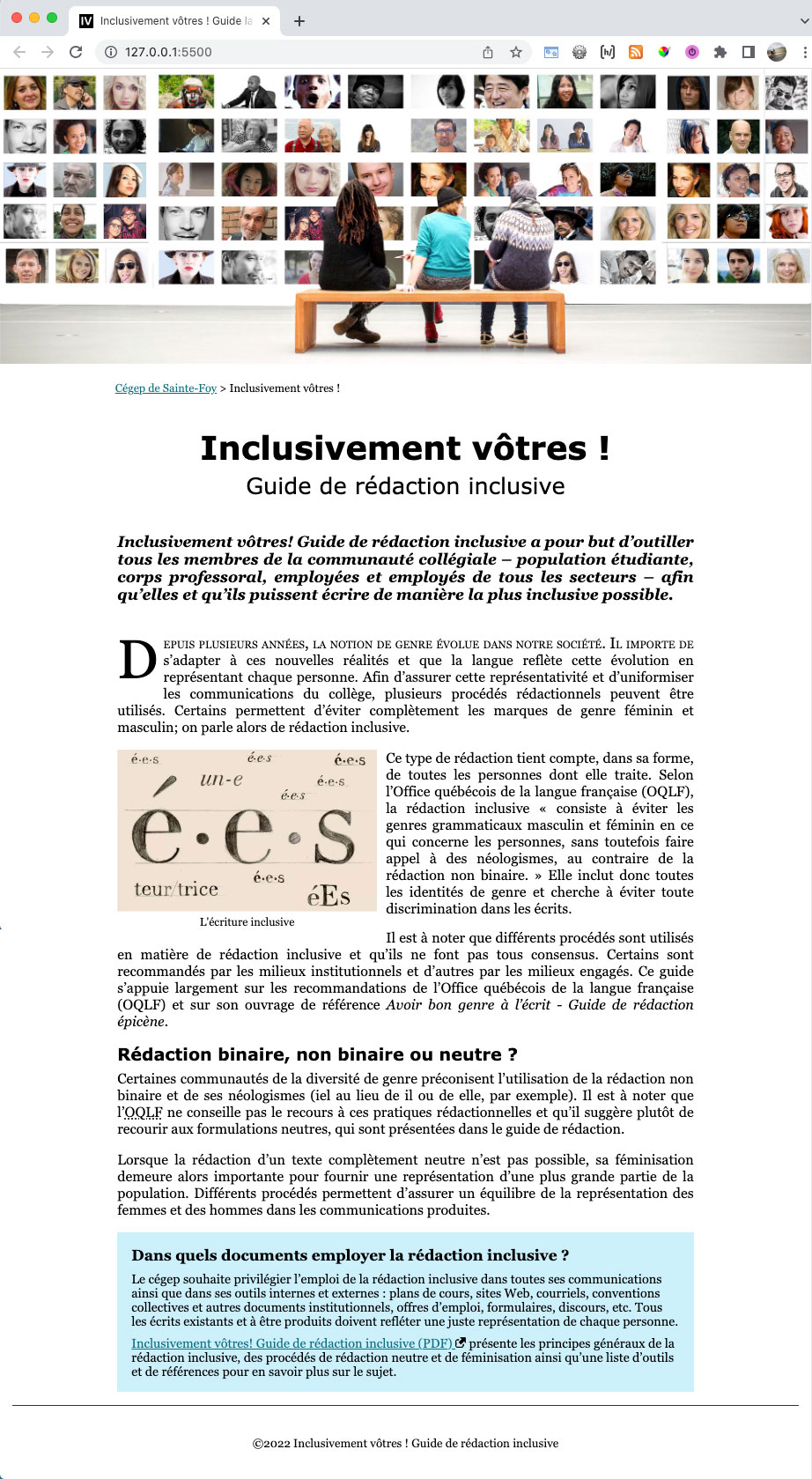
L'image suivante présente les différentes mises en forme à prévoir. Pour chacune de ces mises en forme, il aura une ou plusieurs règles de style à rédiger.